...
当前Excel表格里面有多张工作表,分别是各个部门的员工信息表。学历一列,不需要每个人手动录入。我们可以使用excel数据有效性(数据验证)来做。
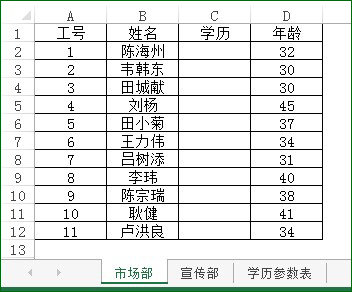 操作步骤如下:
第一步,选择A2:A7单元格区域,新建名称框里面输入名称,比如:学历列表。(思考:为什么要将A7空白单元格也包含进去)
操作步骤如下:
第一步,选择A2:A7单元格区域,新建名称框里面输入名称,比如:学历列表。(思考:为什么要将A7空白单元格也包含进去)
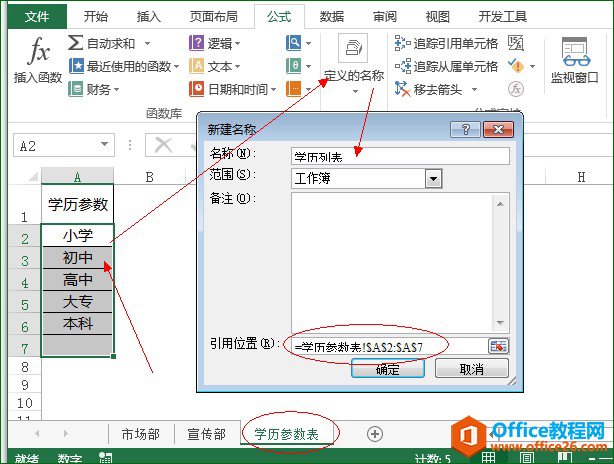 第二步,
第二步,返回到“市场部”工作表,选择“C2:C11单元格”,执行数据验证,“允许”下拉框选择“序列”,来源框输入“=学历列表”(就是第一步定义的名称)。excel 柱形图教程制作详细步骤及技巧
【效果图】如下Excel柱形图教程制作详细步骤如下:1.选中B2:D6区域【插入】-【二维柱形图】-【簇状柱形图】,或者选中区域直接按ALT F1快速插入图表2.选中蓝色柱子,右键-【设置数据系列格
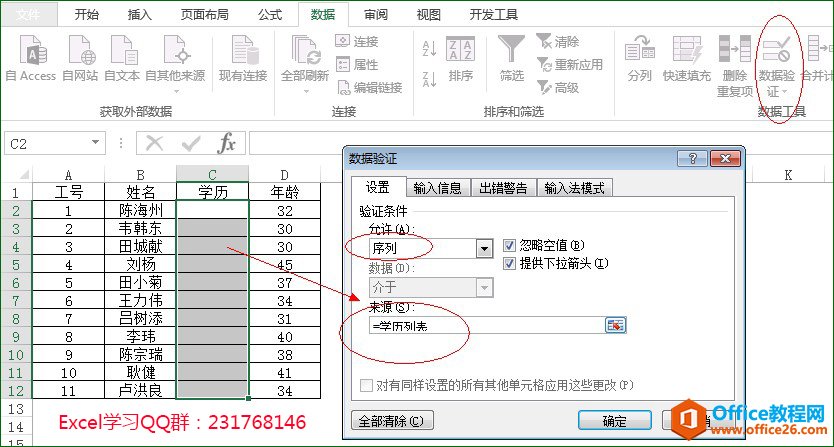 效果如下所示:
效果如下所示:
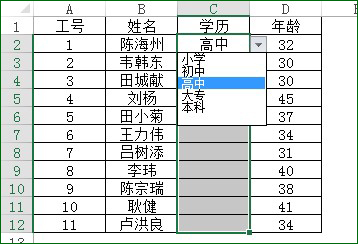 第三步,同样的方法,完成“宣传部”工作表里面的“学历”一列的设置。
延伸思考:如果学历一列里面需要增加 “博士”、“硕士”,你又会如何操作?
第三步,同样的方法,完成“宣传部”工作表里面的“学历”一列的设置。
延伸思考:如果学历一列里面需要增加 “博士”、“硕士”,你又会如何操作?
excel 利用定义名称和数据有效性结合来完成数据填充的下载地址:
excel 和 access 结合进行十万行数据查询操作实战实例教程
案例:有A、B两个表格,A表有4万行数据,B表有35万行数据,现在要根据B表的客户编号在A表查询对应值,并将有对应值的项目放在另外一个表格中。这个问题看起来挺简单的,就是用VLOOKUP函数






